Kurumsal IoT ağ algılayıcısı (Genel önizleme) ile Kurumsal IoT cihazlarını keşfetme
Önemli
Bu makalede açıklandığı gibi yeni bir Enterprise IoT ağ algılayıcısı kaydetmek artık kullanılamaz. Azure Tüketim Geliri (ACR) veya eski lisansa sahip müşteriler için, IoT için Defender mevcut Kurumsal IoT ağ algılayıcılarını korur.
Bu makalede, IoT için Microsoft Defender'da Kurumsal IoT ağ algılayıcısını kaydetme açıklanmaktadır.
Kurumsal IoT ağ algılayıcısı olan Microsoft Defender XDR müşterileri, bulunan tüm cihazları Microsoft Defender XDR veya IoT için Defender'daki Cihaz envanterinde görebilir. Ayrıca Microsoft Defender XDR'de yeni bulunan cihazlar için daha fazla uyarı, güvenlik açığı ve öneriden ek güvenlik değeri alırsınız.
Yalnızca Azure portalında çalışan bir IoT için Defender müşterisiyseniz, Kurumsal IoT ağ algılayıcısı İnternet Üzerinden Ses Protokolü (VoIP) cihazları, yazıcılar ve kameralar gibi Kurumsal IoT cihazlarına ek cihaz görünürlüğü sağlar ve bunlar OT ağ algılayıcılarınızın kapsamına girmeyebilir.
IoT için Defender uyarıları ve Kurumsal IoT algılayıcısı tarafından bulunan cihazlar için öneriler yalnızca Azure portalında kullanılabilir.
Daha fazla bilgi için bkz . Kuruluştaki IoT cihazlarının güvenliğini sağlama.
Önemli
Enterprise IoT Ağ algılayıcısı şu anda ÖNİzLEME aşamasındadır. Beta, önizleme veya başka bir şekilde genel kullanıma sunulmamış Azure özellikleri için geçerli olan ek yasal koşullar için Bkz. Microsoft Azure Önizlemeleri için Ek Kullanım Koşulları.
Önkoşullar
Bu bölümde, Kurumsal IoT ağ algılayıcısını dağıtmadan önce gereken önkoşullar açıklanmaktadır.
Azure gereksinimleri
Microsoft Defender XDR'de cihazlar, uyarılar, öneriler ve güvenlik açıkları gibi IoT için Defender verilerini görüntülemek için Microsoft Defender XDR'de Kurumsal IoT güvenliğinin açık olması gerekir.
Verileri yalnızca Azure portalında görüntülemek istiyorsanız Microsoft Defender XDR'ye ihtiyacınız yoktur. Kuruluşunuza ek cihaz görünürlüğü ve güvenlik değeri getirmek için ağ algılayıcınızı kaydettikten sonra Microsoft Defender XDR'de Kurumsal IoT güvenliğini de açabilirsiniz.
Azure portalına Güvenlik yöneticisi, Katkıda Bulunan veya Sahip kullanıcısı olarak erişebildiğinizden emin olun. Henüz bir Azure hesabınız yoksa ücretsiz Azure hesabınızı bugün oluşturabilirsiniz.
Ağ gereksinimleri
Ağınızda Enterprise IoT algılayıcısını nereye yerleştirebileceğinizi anlamak için izlemek istediğiniz cihazları ve alt ağları belirleyin. Birden çok Enterprise IoT algılayıcısı dağıtmak isteyebilirsiniz.
Ağınızdaki trafik yansıtmayı, izlemek istediğiniz trafiğin Enterprise IoT algılayıcınıza yansıtılması için yapılandırın. Desteklenen trafik yansıtma yöntemleri OT izleme ile aynıdır. Daha fazla bilgi için bkz . Trafik izleme için bir trafik yansıtma yöntemi seçme.
Fiziksel veya sanal makine gereksinimleri
Ağ algılayıcınız olarak kullanmak üzere bir fiziksel alet veya sanal makine (VM) ayırın. Makinenizin aşağıdaki belirtimlere sahip olduğundan emin olun:
| Katman | Gereksinimler |
|---|---|
| Asgari | 1 Gb/sn'ye kadar veriyi desteklemek için: - Her birinde 2,4 GHz veya daha fazla olan 4 CPU - 16 GB DDR4 veya üzeri RAM - 250 GB HDD |
| Önerilir | 15 Gb/sn'ye kadar veriyi desteklemek için: - Her birinde 2,4 GHz veya daha fazla cpu bulunan 8 CPU - 32 GB DDR4 veya üzeri RAM - 500 GB HDD |
Makinenizde ayrıca şunların olması gerekir:
Ubuntu 18.04 Sunucusu işletim sistemi. Henüz Ubuntu yüklü değilse yükleme dosyalarını DVD veya anahtar üzerinde disk gibi bir dış depolama alanına indirin ve ardından aletinize veya VM'nize yükleyin. Daha fazla bilgi için bkz. Ubuntu Görüntü Yazma Kılavuzu.
Ağ bağdaştırıcıları, anahtar izleme (SPAN) bağlantı noktanız için en az bir tane ve algılayıcının kullanıcı arabirimine erişmek için yönetim bağlantı noktanız için bir tane
Kurumsal IoT algılayıcınızın doğrudan bağlantı kullanarak Azure buluta erişimi olmalıdır. Doğrudan bağlantılar, OT algılayıcılarıyla aynı yordam kullanılarak Enterprise IoT algılayıcıları için yapılandırılır. Daha fazla bilgi için bkz . Bulut yönetimi için algılayıcı sağlama.
Fiziksel alet veya VM hazırlama
Bu yordamda, Kurumsal IoT ağ algılayıcı yazılımını yüklemek için fiziksel aletinizin veya VM'nizin nasıl hazırlandığı açıklanır.
Aletinizi hazırlamak için:
Fiziksel aletinizden veya VM'nizden bir ağ arabirimini (NIC) aşağıdaki gibi bir anahtara bağlayın:
Fiziksel alet - İzleme NIC'sini bir SPAN bağlantı noktasına doğrudan bakır veya fiber kabloyla bağlayın.
VM - VNIC'yi bir vSwitch'e bağlayın ve vSwitch güvenlik ayarlarınızı Promiscuous modunu kabul etmek üzere yapılandırın. Daha fazla bilgi için bkz. Sanal gereç için SPAN izleme arabirimi yapılandırma.
Fiziksel aletinizde veya VM'nizde oturum açın ve izleme bağlantı noktasına gelen trafiği doğrulamak için aşağıdaki komutu çalıştırın:
ifconfigSistem, izlenen tüm arabirimlerin listesini görüntüler.
İzlemek istediğiniz arabirimleri belirleyin. Bunlar genellikle IP adresi listelenmeyen arabirimlerdir. Gelen trafiğe sahip arabirimler artan sayıda RX paketi gösterir.
İzlemek istediğiniz her arabirim için aşağıdaki komutu çalıştırarak ağ bağdaştırıcısında Promiscuous modunu etkinleştirin:
ifconfig <monitoring port> up promiscburada
<monitoring port>, izlemek istediğiniz bir arabirimdir. İzlemek istediğiniz her arabirim için bu adımı yineleyin.Güvenlik duvarınızda aşağıdaki bağlantı noktalarını açarak ağ bağlantısından emin olun:
Protokol Taşıma Gelen/Giden Bağlantı noktası Purpose HTTPS TCP Gelen/Giden 443 Bulut bağlantısı DNS TCP/UDP Gelen/Giden 53 Adres çözümleme Fiziksel gerecinizin veya VM'nizin 443 numaralı bağlantı noktasından aşağıdaki Microsoft uç noktalarına HTTPS kullanarak buluta erişebildiğinden emin olun:
- EventHub:
*.servicebus.windows.net - Depolama Alanı:
*.blob.core.windows.net - İndirme Merkezi:
download.microsoft.com - IoT Hub:
*.azure-devices.net
İpucu
Ayrıca, güvenlik duvarınızın yukarıda belirtilen Azure uç noktalarına ve bölgelerine izin vermesini sağlamak için Azure genel IP aralıklarını indirip ekleyebilirsiniz.
Azure genel IP aralıkları haftalık olarak güncelleştirilir. Dosyada görüntülenen yeni aralıklar en az bir hafta boyunca Azure’da kullanılmaz. Bu seçeneği kullanmak için her hafta yeni json dosyasını indirin ve Azure'da çalışan hizmetleri doğru şekilde tanımlamak için sitenizde gerekli değişiklikleri yapın.
- EventHub:
IoT için Defender'da Kurumsal IoT algılayıcısı kaydetme
Bu bölümde, IoT için Defender'da Kurumsal IoT algılayıcısını kaydetme açıklanmaktadır. Algılayıcınızı kaydetmeyi bitirdiğinizde, algılayıcı makinenize Enterprise IoT izleme yazılımını yüklemeye devam edebilirsiniz.
Bir algılayıcıyı Azure portalına kaydetmek için:
IoT>Siteleri ve algılayıcıları için Defender'a gidin ve ardından Algılayıcı>EIoT'yi ekleme'yi seçin.
Kurumsal IoT Güvenliğini Ayarla sayfasında aşağıdaki ayrıntıları girin ve Kaydet'i seçin:
- Algılayıcı adı alanına algılayıcınız için anlamlı bir ad girin.
- Abonelik açılan menüsünden algılayıcınızı eklemek istediğiniz aboneliği seçin.
Algılayıcı kaydı başarılı ekranı sonraki adımlarınızı ve algılayıcı yüklemesini başlatmak için ihtiyacınız olan komutu gösterir.
Örneğin:
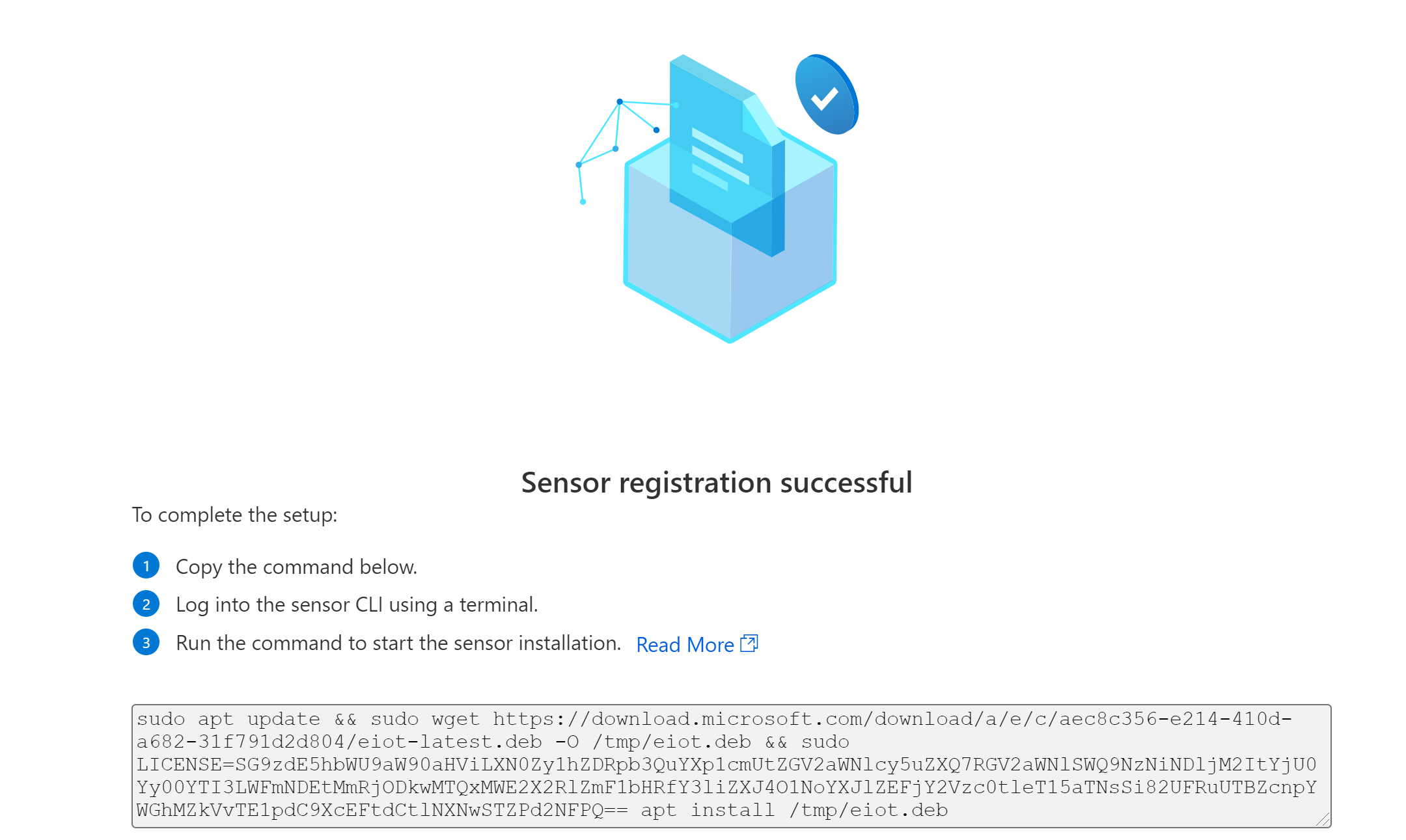
Algılayıcı yazılımını yüklemek için komutunu fiziksel gerecinize veya VM'nize kopyalayabileceğiniz güvenli bir konuma kopyalayın.
Kurumsal IoT algılayıcı yazılımını yükleme
Bu yordamda, algılayıcı makinenize fiziksel gereç veya VM gibi Kurumsal IoT izleme yazılımının nasıl yükleneceği açıklanır.
Not
Bu yordamda ESXi kullanarak bir VM'ye algılayıcı yazılımının nasıl yükleneceği açıklanırken, kurumsal IoT algılayıcıları Hyper-V kullanılarak da desteklenir.
Algılayıcı yazılımını yüklemek için:
Algılayıcı makinenizde PuTTY veya MobaXterm gibi bir terminal kullanarak algılayıcının CLI'sinde oturum açın.
Algılayıcı kayıt adımından kopyaladığınız komutu çalıştırın. Örneğin:
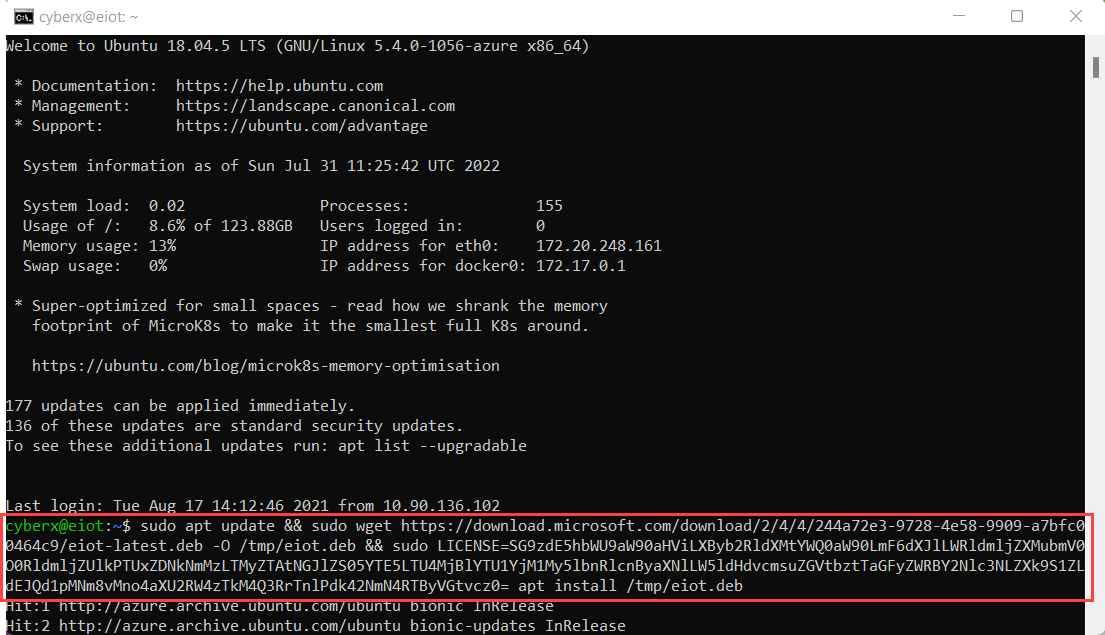
İşlem, gerekli Docker sürümünün zaten yüklü olup olmadığını denetler. Değilse, algılayıcı yüklemesi en son Docker sürümünü de yükler.
Komut işlemi tamamlandığında Ubuntu Configure microsoft-eiot-sensor sihirbazı görüntülenir. Bu sihirbazda, gezinmek için yukarı veya aşağı okları, bir seçeneği seçmek için ARA ÇUBUĞU'nu kullanın. Sonraki ekrana geçmek için ENTER tuşuna basın.
Microsoft-eiot-sensor yapılandırma sihirbazının İzlenen arabirimin adı nedir? ekranında, algılayıcınızla izlemek istediğiniz bir veya daha fazla arabirimi seçin ve ardından Tamam'ı seçin.
Örneğin:
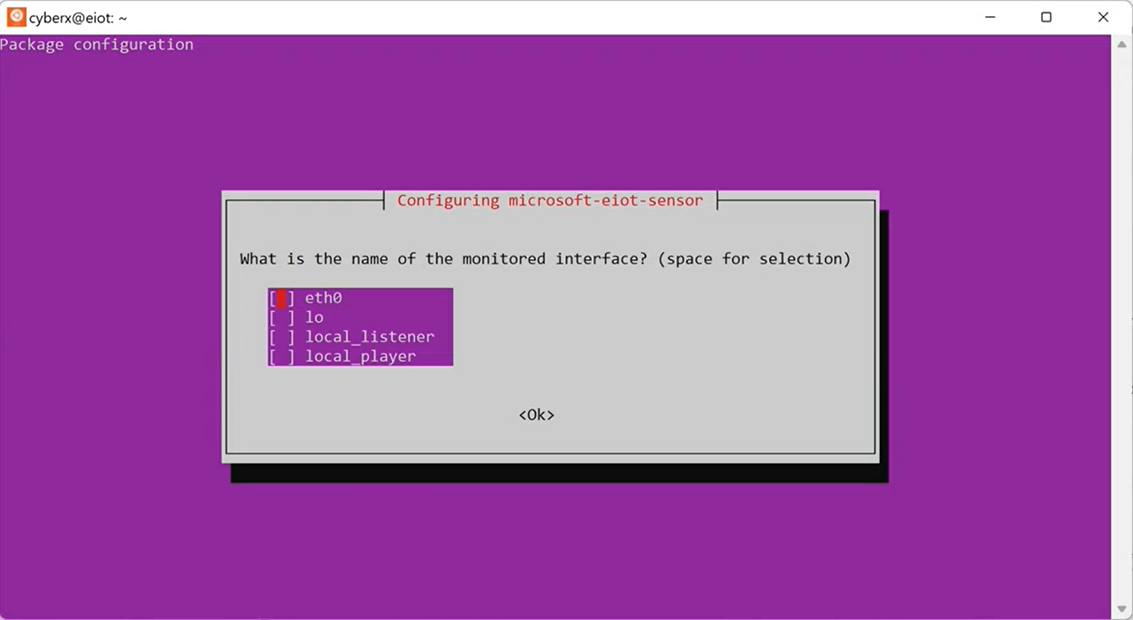
Ara sunucu ayarlansın mı? ekranında algılayıcınız için bir ara sunucu ayarlanıp ayarlanmayacağını seçin. Örneğin:
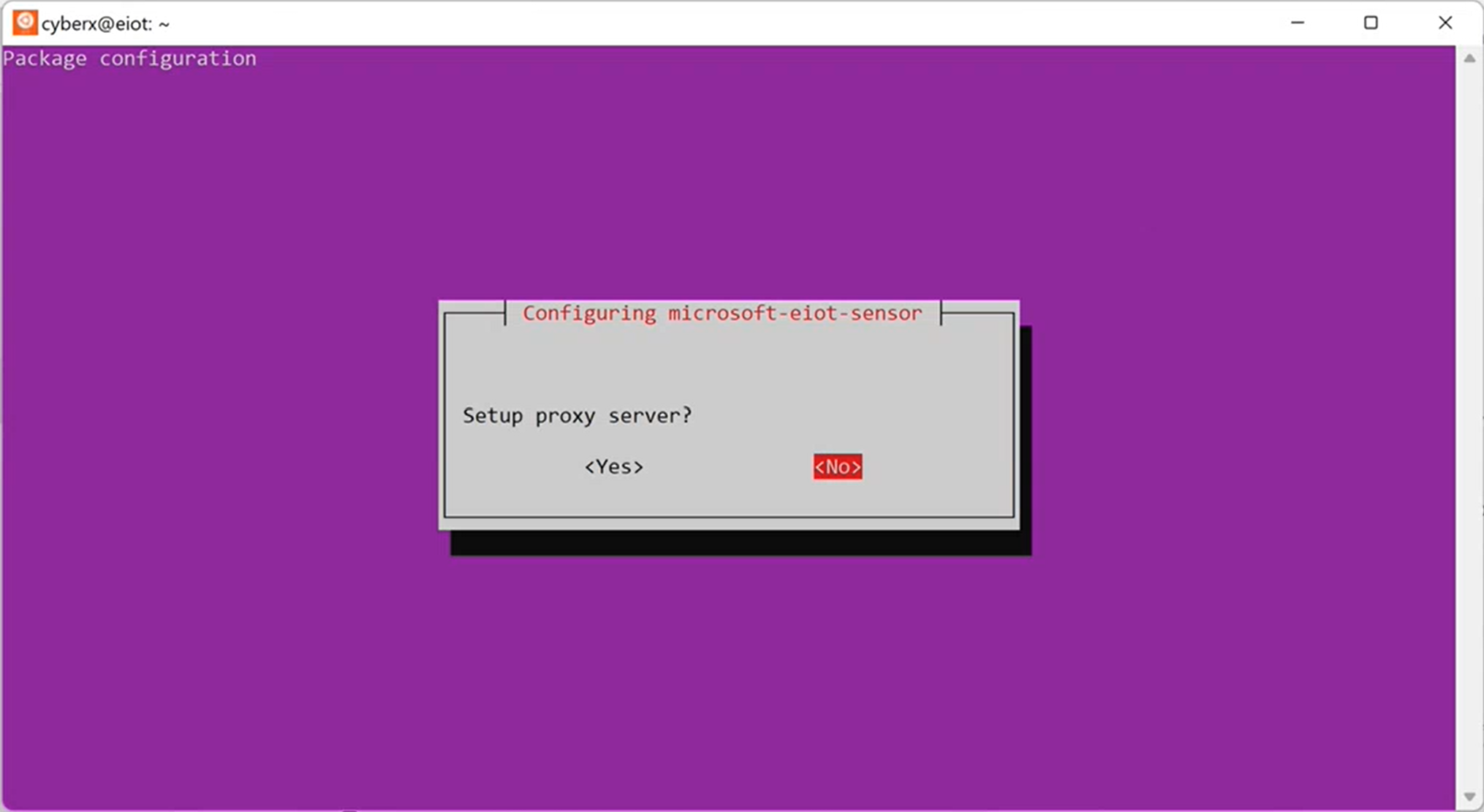
Ara sunucu ayarlıyorsanız Evet'i seçin ve ardından her seçenekten sonra Tamam'ı seçerek ara sunucu konağı, bağlantı noktası, kullanıcı adı ve parolayı tanımlayın.
Yüklemenin tamamlanması birkaç dakika sürer.
Azure portalında Siteler ve algılayıcılar sayfasının artık yeni algılayıcınızı listeleyip listelediğini denetleyin.
Örneğin:

Siteler ve algılayıcılar sayfasında, Enterprise IoT algılayıcılarının tümü kurumsal ağ adlı aynı siteye otomatik olarak eklenir. Daha fazla bilgi için bkz . Azure portalında IoT için Defender ile algılayıcıları yönetme.
İpucu
IoT için Defender'da Kurumsal IoT verilerinizi beklendiği gibi görmüyorsanız Azure portalını doğru aboneliklerin seçili durumda olduğundan emin olun. Daha fazla bilgi için bkz . Azure portalı ayarlarını yönetme.
Verilerinizi yine de beklendiği gibi görüntülemiyorsanız, CLI'dan algılayıcı kurulumunuzu doğrulayın.
Yeni algılanan Kurumsal IoT cihazlarını görüntüleme
Kurulumunuzu doğruladıktan sonra, IoT için Defender Cihaz envanter sayfası 15 dakika sonra algılayıcınız tarafından algılanan yeni cihazlarla doldurulmaya başlar.
Eski kurumsal IoT planına sahip bir Uç Nokta için Defender müşterisiyseniz, algılanan tüm cihazları Hem IoT için Defender hem de Microsoft Defender XDR'de Cihaz envanteri sayfalarında görüntüleyebilirsiniz. Algılanan cihazlar hem Uç Nokta için Defender tarafından algılanan cihazları hem de Enterprise IoT algılayıcısı tarafından algılanan cihazları içerir.
Daha fazla bilgi için bkz . Azure portalından cihaz envanterinizi yönetme ve Microsoft Defender XDR cihaz bulma.
Kurumsal IoT ağ algılayıcısı silme
IoT için Defender ile artık kullanımda olmayan bir algılayıcıyı silin.
Azure portalındaki Siteler ve algılayıcılar sayfasından algılayıcınızı kılavuzda bulun.
Algılayıcınızın satırında... seçenekler menüsünü >Algılayıcıyı sil'i seçin.
Daha fazla bilgi için bkz . Azure portalında IoT için Defender ile algılayıcıları yönetme.
İpucu
Algılayıcınızı CLI'dan el ile de kaldırabilirsiniz. Daha fazla bilgi için bkz . Kurumsal IoT dağıtımı için ek adımlar ve örnekler.
Microsoft Defender XDR ile kurumsal IoT güvenliğini iptal etmek istiyorsanız, bunu Microsoft Defender Portalı'ndan yapın. Daha fazla bilgi için bkz . Kurumsal IoT güvenliğini kapatma.
Sonraki adımlar
Azure portalından uyarıları görüntüleyin ve yönetin. Daha fazla bilgi için bkz . Kötü amaçlı yazılım altyapısı uyarıları.